Hvis du tager masser af skærmbilleder, mens du spiller spil, er dit marmelade, vil du være glad for at vide, at Xbox Series X eller S giver dig mulighed for at optage skærmbilleder og optage gameplay ved at trykke på en skinnende ny knap.
For første gang har Xbox-controllere en dedikeret Del-knap der giver dig mulighed for let at optage og uploade videoer og skærme. Det sidder midt på controlleren, lige nedenfor, hvor du kan finde menuknappen, så det er ret oplagt at få øje på.
Hvis du hidtil har været både Xbox- og Playstation-ejer, vil du være fortrolig med tryk / hold-funktionen på knappen Share på PS4-controlleren for at optage billeder og video. Denne nye Del-knap fungerer på en lignende måde, men for de uindviede er det sådan, du går til at tage et skærmbillede og optage video på Xbox Series X / S-controlleren.
Xbox Series X / S – Sådan optages og deles optagelser
Du kan gå ind i dine optagelsesindstillinger og snakke rundt efter dine behov, hvis du ønsker det, men lad os først dække det grundlæggende. At tage en skærmbillede med knappen Share, simpelthen tryk på den en gang. Hvis du vil optage et videosegment – er standardindstillingen 30 sekunder – hold knappen Share nede.

Hvis du vil se på din nye skærm, skal du holde Nexus-knappen nede – eller Xbox-knap, som det er mere almindeligt kendt – og du får en række muligheder. Du kan se din skærm, sende den til en ven, uploade den til dit aktivitetsfeed eller Twitter, indstille den som din Xbox-startskærmbaggrund og mere.
For at optage de sidste 30 sekunder af spillet skal du holde Share-knappen nede et øjeblik. Hvis du ved, at en bestemt sektion af interesse kommer i spillet og vil optage en lidt længere video, kan du holde i Xbox-knappen og fanen over til skærmbilledet Capture and Share og vælge “Start optagelse”. Du kan også vælge “Optag, hvad der skete”, som giver dig mulighed for at fange de sidste 15 sekunder til to minutters gameplay samt dele din capture eller se dine nyeste.
Du kan også dele ting fra Xbox-appen på din telefon, hvis du ønsker det, samt downloade dem for at dele med dine venner, på andre sociale medieplatforme eller hvad som helst. Du kan stadig trimme dine klip på konsollen for at skabe den perfekte korte video.
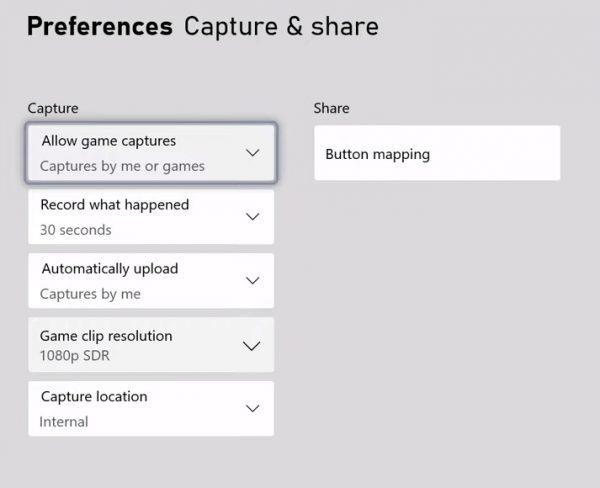
Du kan optage klip i 1080p, 720p eller 4K, uanset hvad der passer til dine behov. Ved 1080p kan du optage fra 15 sekunder til et minuts optagelser, selvom indstillingen på to minutter er der, når du tager lige uden for flagermusen. Ved 720p kan du optage op til tre minutter, selvom der vil være et mærkbart fald i kvalitet. Mens delingsmulighederne er rimeligt tilgængelige, kan du også ændre knapkortlægningen for en skræddersyet oplevelse.
Og det er det! Tilføjelsen af en sådan lille, men alligevel effektiv knap skulle gøre at tage skærmbilleder meget mindre besvær, men der er altid den gamle Xbox One-måde, hvis du frygter forandring. Du kan tjekke Alexs Xbox Series X / S-anmeldelse her, hvis du stadig er ved hegnet for at få en af konsolerne.
Amazon-kunder står potentielt over for nogle leveringsforsinkelser, så kom snart tilbage for at få flere opdateringer, og ved, at vi har sat en stor F i chatten for dig, hvis du stadig mangler din forudbestilling.

